Что такое разрядность системы?
Я вроде уже несколько раз пытался это выяснить, и думал что, собственно, сделал это, но я до конца так и не понял, раз тут пишу.
32 бита и 64 разрядность — что это?
Т.е, когда я скачиваю что-либо, апликуху, новую ОС, и тд, там всегда есть выбор :32 или 64 бита.Очевидно же, что 64 быстрее.Но что это такое?Архитектура процессора ?
32 битные приложения запускаются у меня, на сколько я помню, мой проц — i7 4670.Он наверняка же 64 битный.
В общем, дайте плиз объяснение, что бы я больше не путался.
PS : Иногда вижу, как люди пишут, что — «ой, а на x86 не будет что-ли?»т.е 64 битка у них не запуститься?А запуститься ли апликуха заточенная под 32 бита на 64 битной машине?
- Вопрос задан более трёх лет назад
- 5032 просмотра
2 комментария
Оценить 2 комментария
Для операционной системы — разрядность это какие инструкции процессора содержатся в коде ОС. Для архитектур INTEL, 32-ух разрядный код будет выполняться и на 64-ёх разрядном процессоре, для других архитектур — не факт.
Разрядность ОС и процессоров. Что лучше x64 или x32 (x86)?
«Очевидно же, что 64 быстрее» — ни разу не очевидно и далеко не всегда быстрее.
Решения вопроса 1

32 и 64 — разрядность машинного слова, если обобщить.
К скорости работы чаще всего это отношения не имеет.
А имеет отношение к операциям с большими числами (64-битной разрядности).
В частности такими числами могут являться адреса переменных в памяти. Соответственно 32-х битным приложениям (и ОС — это тоже приложение) недоступно больше 4 гб памяти — больший адрес просто не влезет в 32 бита.
Соответственно разрядность системы определят то, какую разрядность машинного слова она поддерживает. Сейчас вроде бы всегда сохраняют совместимость для 32-х разрядов.
Соответственно разрядность процессора — по сути то же самое — какой размер машинного слова он поддерживает.
Сейчас на 64-битных архитектурах всегда есть совместимость с 32-х битными. Но это необязательно. А вот обратно — нет. Т.е. если у вас 32-х битная система/проц — то 64-битные приложения не запустятся.
Ответ написан более трёх лет назад
Нравится 8 6 комментариев
Соответственно 32-х битным приложениям (и ОС — это тоже приложение) недоступно больше 4 гб памяти
zbrush 32-х разрядное приложение однако в рекомендуемых системных требованиях у него 6 гб памяти.

lugger Возможно они аллокацию переписали или что то такое. Там же даже приписка: ZBrush 4 is a 32-bit application, but can use up to 4 GB of system RAM. Т.е. это исключение, а не правило.
lugger: никакого противоречия тут нет. 32-х битное приложение можно запустить в 64-х битной ОС. Приложению будет доступно до 4 Гб памяти, еще 2 останется под нужды системы и сопутствующий софт.
Что такое разрядность (битность) Windows и зачем она нужна [x32, x64, x86]
PS В принципе и 32-х битные ОС могут использовать более 4 Гб памяти через PAE, но в десктопных версиях windows эта возможность отключена.

neol имеется ввиду что zbrush будет таки доступно больше 4 гб памяти. Кроме варианта «свой аллокатор» ничего придумать не могу 🙁
GavriKos: «ZBrush 4 is a 32-bit application, but can use up to 4 GB». Up to 4GB — до 4 Гб, а не более 4 Гб.
Источник: qna.habr.com
Что такое разрядность Windows, какая бывает и на что влияет?
Наверняка каждый пользователь компьютера, когда-либо выполнявший установку/переустановку операционной системы Windows, сталкивался с необходимостью выбора разрядности. В данной статье мы подробно разберем, что это такое, на что может влиять в работе с компьютером, а также приведем все «за и против» при выборе разрядности ОС.
Что такое разрядность?
Термин «разрядность» применяется не к операционной системе или какому-либо программному обеспечению, а к электронно-вычислительному устройству либо шине, при помощи которой осуществляется передача информации между разными функциональными модулями компьютера.
Минуя сложные информационные и электронно-вычислительные термины, разрядность можно охарактеризовать как способность устройства или шины одновременно обрабатывать (принимать, отправлять) определенное количество бит за один такт (условно — 1 Гц). Если брать в пример 32-разрядный центральный процессор (ЦП), то он способен обрабатывать до 32 бит информации за один тактовый сигнал. 64-разрядные устройства обрабатывают за то же количество времени в два раза больше бит и так далее.

Если речь идет о разрядности операционной системы или любого программного обеспечения, здесь имеется в виду их способность работать с 32-х или 64-х битными процессорами. Например, Windows x64 не получится запустить на 32-х разрядном ЦП.
Однако все современные процессоры, использующиеся на персональных компьютерах, имеют 64-битную разрядность. Это позволяет устанавливать на них как 32-х, так и 64-х разрядные операционные системы. Для возможности запуска на x64 процессорах 32-битных ОС в первых предусмотрена специальная функция, имитирующая работу устройства в 32-битной разрядности. Tсли мыслить логически, максимальная производительность ЦП урезается вдвое.
Что означает разрядность x86?
Зачастую при описании разрядности операционных систем, каких-либо программ или электронно-вычислительных устройств вместо «x32» или «x64» указывается «x86». На самом деле, под «x86» подразумевается 32-битная разрядность. «x86» — это всего лишь одно из названий архитектуры 32-разрядных процессора. Это название было придумано компанией Intel. Оно образовано из последних двух цифр (86), которые присутствовали в наименовании всех ранних процессоров Intel — i286, i486 и т.д.

Как узнать разрядность моей Windows?
Определить разрядность установленной на компьютере операционной системы Windows можно множеством способов. Чтобы сделать это штатными средствами Windows, следуйт инструкции:
- Откройте «Проводник Windows» (комбинация клавиш «Win + E»).
- В левой части окна нажмите правой кнопкой мыши на элемент «Мой компьютер» или «Этот компьютер», затем выберите пункт меню «Свойства».
- Откроется окно «Просмотр основных сведений о вашем компьютере».
- В разделе «Система» напротив пункта «Тип системы» и будет указана разрядность установленной Windows:

- Также разрядность Windows можно легко определить при помощи специальных утилит идентификации компонентов компьютера и программного обеспечения. Одна из наиболее популярных программ этого типа — «AIDA64»:
- Скачайте, установите и запустите приложение.
- После запуска программы в левой части окна откройте раздел «Операционная система».
- В центральной части окна в разделе «Тип ядра ОС» будет указана разрядность операционной системы в виде «Multiprocessor Free (32-bit)» или «Multiprocessor Free (64-bit)», т.е. 32-битная или 64-битная ОС, соответственно.

Отличия между Windows x86 и x64
Из всего вышесказанного следует вывод, что 64-разрядные электронно-вычислительные устройства и программное обеспечение более производителей, чем 32-разрядные. И в этом основное преимущество 64-битных ревизий операционных систем Windows. Однако максимальная производительность x64 может быть достигнута только на тех компьютерах, которые отвечают минимальным требованиям, предъявляемым к процессору и оперативной памяти:
- Процессор, как минимум, с 2 ядрами. Насчет тактовой частоты — чем больше, тем лучше.
- Объем оперативной памяти 4 Гб и более.
Конечно, для запуска на компьютере 64-битной Windows будет достаточно одноядерного процессора с тактовой частотой в 1Ггц и оперативной памяти размером в 1 ГБ (и даже меньше, все зависит от версии операционной системы — 7, 8 или 10). Однако этих параметров окажется маловато для того, чтобы можно было «выжать» из системы всю ее производительность.
Если ПК не соответствует этим требованиям, то переход с 32-битной Windows на 64-битную не будет иметь смысла. Ситуация с производительностью, скорее всего, даже ухудшится — компьютер будет выполнять обыденные задачи медленнее.

Основное отличие — максимальный объем оперативной памяти
Основная причина перехода пользователей на использование 64-разрядных операционных систем Windows — это способность последних работать с объемом оперативной памяти более 4 Гб. Да, 32-битные ОС попросту не распознают объем ОЗУ больше этого значения.
Пользователей 32-разрядных систем будет ожидать неприятный сюрприз, когда они решат увеличить производительность своего компьютера, докупив дополнительные планки оперативной памяти. Если суммарный объем ОЗУ превысит отметку в 4 Гб, то эти «лишние» гигабайты системой будут попросту урезаны.
Количество установленного и доступного для использования объема оперативной памяти легко проверить штатными средствами Windows:
- Откройте окно «Просмотр основных сведений о вашем компьютере», как это было описано в главе об определении разрядности Windows данной статьи.
- В разделе «Система» в центральной части окна найдите пункт «Установленная память (ОЗУ)».
- Напротив этой надписи будет указан общий объем оперативной памяти. Если она превышает 4 Гб, то соответствующее сообщение будет отображено в скобках сразу после суммарного объема ОЗУ — «(4,00 Гб доступно)».
- В Windows 7 это выглядит следующим образом:

Т.е. каким бы не являлся объем установленной в компьютер оперативной памяти, в 32-разрядных версиях операционных систем Windows всегда будет доступно лишь 4 Гб.
Когда стоит переходить на Windows x64?
Переходить на использование 64-битных версий Windows, несомненно, стоит при необходимости увеличения производительности компьютера путем установки дополнительного объема оперативной памяти. Причем это можно сделать даже в случае, если в компьютере установлен одноядерный процессор. Ведь не терять же столь значительный объем ОЗУ.
Однако возможность использования на компьютере оперативной памяти более 4 Гб — не единственная причина перехода на 64-битную Windows. Это также может потребоваться для запуска программ или компьютерных игр, специально разработанных для использования в 64-битных операционных системах (их запуск в 32-битной среде невозможен). Для этого необязательно иметь на компьютере внушительный объем ОЗУ или многоядерный процессор, т.к. далеко не все 64-битные программы требуют наличия высоких компьютерных мощностей.
При переходе на 64-битную верию Windows нужно иметь в виду, что могут возникнуть проблемы с драйверами устройств. Не все производители выпускают программное обеспечение для своего оборудования, предназначенное для работы в 64-битной среде.
Источник: ru.nodevice.com
Что такое разрядность операционной системы? x86 и x64
Многие пользователи компьютеров спрашивают — «что такое разрядность операционной системы, на что она влияет?» и «как определить разрядность установленной у меня операционки?» . Постараюсь провести небольшой ликбез на эту тему и ответить на самые распространенные вопросы.
Что такое разрядность процессора?

Если говорить простым языком, то разрядность процессора этого его способность работать одновременно с неким количеством единиц данных (бит). Для 32-битного процессора это число равно от 0 до 4294967295. Иными словами, 32-разрядный процессор не может работать с оперативной памятью размером больше 4 Гигабайт.
Для 64-разрядных процессоров это число значительно больше, поэтому 64-разрядные ОС могут работать с оперативной памятью размером до 32 Гигабайт.
Обозначение разрядности процессоров
Процессоры в настоящее время делятся на 32-разрядные и 64-разрядные. При этом, в обозначении архитектур процессоров встречаются аббревиатуры x86 и x64. Знайте, что x86 — это 32-битный процессор, а x64 — 64-битный.
Почему процессор 32 разрядный, а архитектура называется x86?
Название произошло от компании Intel, ранние модели процессоров которой заканчивались на цифру 86 и имели 32-битную архитектуру.
- 80386 (i386),
- 80486 (i486)
Как узнать разрядность операционной системы?
Для этого надо щелкнуть правой кнопкой мыши на значке мой компьютер и выбрать открывшемся меню «Свойства». По своему опыту могу сказать, что если у вас установлена операционная система Windows XP, то в 99% случаев она 32-разрядная.

Если у вас установлена Windows 7 Starter, то она тоже 32-разрядная (а других просто не бывает). Тип разрядности других редакций Windows 7 или Windows 8 можно посмотреть в разделе «Тип системы».
На что влияет разрядность операционной системы

Как я уже говорил, основное для домашнего пользователя — это количество оперативной памяти установленное в компьютере. Если у вас стоит меньше 3 Гб ОЗУ, переходить на 64-битную ОС не стоит. Если ОЗУ 4 Гб или больше, то переход желателен т.к. производительность ПК должна возрасти.
Программы и драйвера, выпущенные для 64 — разрядной версии Windows НЕ БУДУТ работать в 32-разрядной. Имейте это ввиду. В свою очередь, 32-битные версии программ в 64-разрядной ОС прекрасно работают.
Как сменить разрядность операционной системы?
Сменить разрядность «на лету» нельзя. Windows обязательно нужно переустанавливать «на чисто». Лицензионный ключ Microsoft подходит для любой версии Windows (соответствующей редакции), независимо от ее разрядности.
Чтобы узнавать больше подписывайтесь на Телеграм-канал Блог компьютерного мастера
- ← Как отключить программы в автозагрузке Windows 7
- Adwcleaner — инструкция и отзывы к программе →
Источник: itech-master.ru
Что такое разрядность Windows и зачем она нужна
Приветствую, дорогие друзья. Сегодня поговорим, как Вы поняли из заголовка, про разрядность Windows .
Не столь многие пользователи компьютера слышали, что Windows имеет некую разрядность — x32, x64 и x86 и еще меньше пользователей реально знают что это, где это взятьсменить и зачем оно надо. С этими разрядностями связано даже некоторое число мифов.

Пройдясь на днях по интернету я заметил интересную вещь — хоть сколько-нибудь внятной информации по этому вопросу довольно мало, что собственно и подтолкнуло меня к написанию этой статьи.
Вводная про разрядность Windows
Начну, пожалуй, с того, что разрядностей у Windows на сегодняшний день пока две: 32 -бит и 64 -бит, т.е. дистрибутивы делятся на x32 и x64 соответственно. Что же до x86 — это не более чем обозначение 32 -х битной версии (т.е. если Вы увидите x86 , то знайте что речь идет о x32 ). Зачем два названия решительно не понятно, но знайте, что если Вы не устанавливали специально 64 -битную операционную систему, то Ваша Windows имеет 32 -х битную разрядность.
Однако, на всякий случай, посмотреть разрядность в системе можно простейшим способом: находим ярлык» Мой компьютер «, жмем по нему правой кнопкой мышки и выбираем пункт свойства (скриншот ниже актуален для Windows 7 , в случае с Windows XP окно будет немного другим, но смысл тот же):
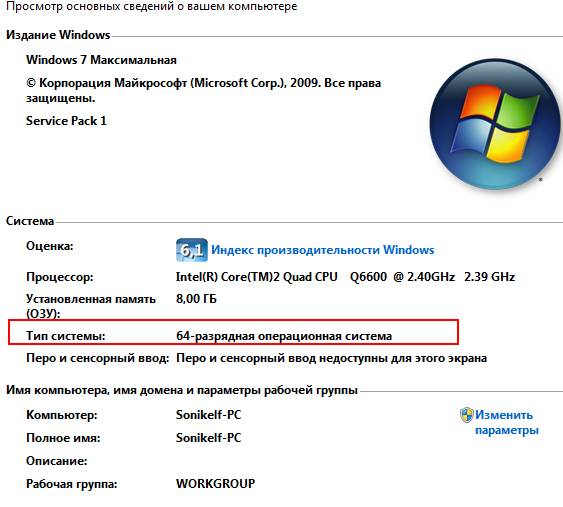
Давайте разберемся, чем же отличаются дистрибутивы и разрядность Windows x32 от Windows x64 и стоит ли вообще переходить на 64 -бита.
Примечание : не только система, но и программы (и драйвера) имеют разрядность, т.е, бывают 32 -битные и 64 -битные, а посему, следуя тексту ниже, могут видеть и использовать либо ограниченное количество памяти, либо всю.
Стоит ли менять шило на мыло и наоборот?
Основное и едва ли не единственное отличие x64 от x32 в том, что версия x64 может работать с памятью вплоть до 32 Гбайт и запускать одновременно и 64 -битные, и 32 -битные приложения, тогда как традиционная x32 способна адресовать лишь до 4 Гбайт памяти, запускать только 32 -битные программы для которых доступно только 3 Гбайт (говоря проще, даже если в компьютере 4 Гбайт (и более) памяти, то 32 -битная система будет отображать и работать лишь с 3 -мя, а остальная память будет попросту простаивать, ибо ни система, ни программы, попросту её не увидят).
У версии x64 ситуация иная: для 32 -битных приложений доступны все 4 (и более) Гбайт , а для 64 -битных приложений вообще вся оперативная память, которая физически установлена в компьютере. Повторюсь, что 64 -битная система может запускать и те и другие приложения, но не наоборот.
В общих чертах вот так. Остальное — куча технических и не очень подробностей, которые в общем-то не очень то нужно знать, а посему я попросту приведу некоторые итоги, которые объяснят почему стоитне стоит (решать всё равно Вам) переходить на x64 .
Какую разрядность Windows выбрать и почему
Поехали. Все «за» и «против» перехода на разрядность Windows x64 :
- 64 -битная версия Windows , формально выглядит и ощущается точно так же, как и обычная 32 -битная, т.е. никаких особенных новшеств и бонусов в ней нет, однако, люди с многоядерными процессорами могут ощутить прирост производительности при использовании такой системы и 64 -битных приложений в ней (что, впрочем, актуально далеко не для всех и не всегда);
- x64 способна видеть и работать с оперативной памятью 4 и более Гбайт . А вот x32 видит только 3 Гбайта , даже если физически планок оперативной памяти стоит больше. Т.е, люди, которые имеют в компьютере большой запас памяти получат больше производительности на 64 -битной системе и меньше проблем с недостатком оперативной памяти;
- Не для всех компьютеров и железа в нем, производители выпустили 64 -разрядные версии драйверов, что может стать проблемой при переходе на такую систему. Проверяйте наличие драйверов на сайте производителей мат.платы, видеокарты и тп, возможно, что Вы просто не сможете мигрировать с 32 -разрядной системы;
- Большинство x32 приложений прекрасно работают в x64 системах, но не наоборот;
- Формально смысл перехода, в основном, заключается в количестве памяти на борту компьютера. Если меньше 4 Гбайт , то переходить смысла почти нет. Если больше (или хочется поставить больше), то стоит. Естественно, что для большинства систем, приложений и игр актуально правило «Чем больше памяти — тем лучше». Почему? Читайте в моей статье «Практика использования 8 гб оперативной памяти + WD VelociRaptor в RAID 0»
- Моё мнение — однозначно x64 , ибо большое количество памяти и, бывает, улучшенная производительность для многоядерников, определенно рулит.
Кратенько как-то так.
Как узнать разрядность Windows
Я уже выше говорил как глянуть разрядность, однако, на всякий случай, скажу еще один способ (актуален для Windows XP ):
- Нажмите » Пуск — Выполнить .»
- Наберите в открывшемся окне: winmsd.exe и нажмите кнопку OК .
- В области сведений в столбце » Элемент » найдите пункт » Тип «. Если система 32-разрядная, то пункт » Тип » будет иметь значение » Компьютер на базе X86 «. Если система 64 -разрядная, то пункт » Тип » будет иметь значение » Компьютер на базе Itanium «.
Это был вариант для тех, у кого способом выше, разрядность не определяется или не указана.
Послесловие
Как-то так. Надеюсь, что теперь Вы знаете про разрядность Windows , если не всё, то куда больше, чем раньше.
Вообще я сторонник прогресса, а все явно идет к полному переходу на x64 системы и приложения. И это хорошо, ибо чем больше памяти и чем она шустрее, наряду с процессором, тем выше производительность и комфортней работать.
Пожалуй, вот так. Если есть еще вопросы пишите в комментариях 😉
PS : Мои статьи на тему шустрости x64 -системы вот: «Заметки о x64. Часть 1» и вот: «Заметки о x64. Часть 2».
Мы в соц.сетях: ВКFacebookTwitter
Белов Андрей (Sonikelf) Заметки Сис.Админа [Sonikelf’s Project’s] Космодамианская наб., 32-34 Россия, Москва (916) 174-8226
Источник: sonikelf.ru